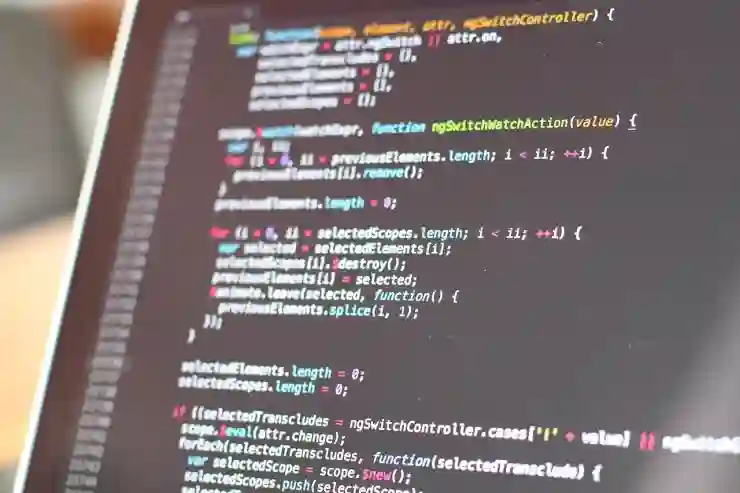윈도우 10에서는 시작 프로그램을 통해 자주 사용하는 애플리케이션을 자동으로 실행할 수 있는 기능이 있습니다. 이 기능을 활용하면 매번 수동으로 프로그램을 열 필요 없이, 컴퓨터를 켤 때마다 필요한 앱을 바로 사용할 수 있어 매우 편리합니다. 특히 메모장과 같은 간단한 텍스트 편집기를 시작 프로그램에 추가하면, 작업의 효율성을 높일 수 있습니다. 이번 포스팅에서는 메모장을 시작 프로그램으로 설정하는 방법에 대해 알아보겠습니다. 정확하게 알려드릴게요!
메모장 시작 프로그램 추가하기

컴퓨터 윈도우10 시작프로그램 설정 “메모장” 이렇게 활용 해 보세요
시작 프로그램 폴더 찾기
윈도우 10에서 메모장을 시작 프로그램으로 추가하기 위해서는 먼저 시작 프로그램 폴더를 찾아야 합니다. 이 폴더는 시스템이 부팅될 때 자동으로 실행되는 모든 애플리케이션의 단축 아이콘을 저장하는 곳입니다. 접근 방법은 간단합니다. 파일 탐색기를 열고 주소창에 `shell:startup`을 입력한 뒤 Enter 키를 누르면 바로 해당 폴더로 이동할 수 있습니다. 여기서 여러분은 자신이 자주 사용하는 애플리케이션의 단축 아이콘을 쉽게 추가하거나 삭제할 수 있습니다.
메모장 단축 아이콘 만들기

컴퓨터 윈도우10 시작프로그램 설정 “메모장” 이렇게 활용 해 보세요
이제 메모장의 단축 아이콘을 만들어야 합니다. 바탕 화면에 있는 메모장 아이콘을 마우스 오른쪽 버튼으로 클릭하고, 나타나는 메뉴에서 ‘보내기’ 옵션에 마우스를 올린 다음 ‘바탕 화면(단축 아이콘 만들기)’을 클릭하세요. 그러면 바탕 화면에 메모장 단축 아이콘이 생성됩니다. 이 단축 아이콘을 시작 프로그램 폴더로 옮겨야 하므로, 방금 만든 아이콘을 드래그하여 `shell:startup` 경로의 창 안으로 끌어다 놓습니다.
설정 완료 및 확인하기
단축 아이콘을 성공적으로 이동했다면 설정은 완료된 것입니다. 이제 컴퓨터를 재부팅하거나 로그아웃 후 다시 로그인하면 메모장이 자동으로 실행되는 것을 확인할 수 있습니다. 이렇게 하면 매번 수동으로 메모장을 열 필요 없이, 바로 텍스트 편집 작업을 시작할 수 있어 더욱 효율적인 작업 환경이 조성됩니다.
시작 프로그램 관리하기
다양한 애플리케이션 추가하기
시작 프로그램에는 메모장 외에도 다양한 애플리케이션을 추가할 수 있습니다. 예를 들어, 웹 브라우저나 이메일 클라이언트와 같은 자주 사용하는 소프트웨어를 같은 방법으로 추가함으로써 업무 효율성을 더욱 높일 수 있습니다. 각각의 소프트웨어가 필요한 순간에 자동으로 실행되므로 시간을 절약하고 빠르게 작업에 착수할 수 있게 됩니다.
불필요한 프로그램 제거하기
반대로 사용하지 않는 프로그램이나 불필요한 소프트웨어가 시작 시 자동 실행되는 것을 원치 않는 경우, 해당 프로그램의 단축 아이콘을 시작 프로그램 폴더에서 삭제하면 됩니다. 이렇게 함으로써 컴퓨터 부팅 속도를 개선하고 불필요하게 많은 리소스를 소모하지 않도록 할 수 있습니다.
시작 프로그램 최적화 팁
또한, 여러 개의 애플리케이션이 동시에 실행되면 시스템 성능에 영향을 줄 수 있으니 신중하게 선택해야 합니다. 자주 사용하는 앱만 남기고 나머지는 제거하는 것이 좋습니다. 그리고 필요하다면 특정 상황에서만 실행되도록 설정하는 것도 좋은 방법입니다.
| 프로그램 이름 | 용도 | 추가 여부 |
|---|---|---|
| 메모장 | 간단한 텍스트 편집 | 예 |
| 웹 브라우저 | 인터넷 서핑 및 정보 검색 | 예 |
| Email 클라이언트 | 이메일 확인 및 발송 | 예 |
| 게임 클라이언트 | 게임 플레이 및 업데이트 확인 | 아니오 |
| SNS 어플리케이션 | SNS 소식 확인 | 아니오 |
문서 작성 활용성 높이기

컴퓨터 윈도우10 시작프로그램 설정 “메모장” 이렇게 활용 해 보세요
메모장을 활용한 문서 작성법 소개하기
메모장은 간단히 텍스트를 입력할 수 있는 도구지만 그 활용도가 매우 높습니다. 일상적인 할 일 목록부터 회의 노트까지 다양하게 사용할 수 있습니다. 특히 포맷 없이 자유롭게 내용을 적어 내려갈 수 있다는 점에서 유용합니다.
자동 저장 기능 활용하기 다양한 형식 지원하기 </h3>
마지막으로 메모장은 .txt 형식을 주로 사용하지만 복사 붙여넣기를 통해 다른 형식의 내용을 가져올 수도 있습니다. 이를 통해 다양한 정보를 한 곳에서 정리하고 관리할 수 있으므로 업무 효율성을 더욱 높일 수 있습니다.
마지막으로 정리
메모장을 시작 프로그램에 추가하는 방법은 매우 간단합니다. 시작 프로그램 폴더를 찾아 메모장 단축 아이콘을 이동하면, 시스템 부팅 시 자동으로 메모장이 실행됩니다. 이를 통해 작업 효율성을 높일 수 있습니다. 또한, 다양한 애플리케이션을 추가하거나 불필요한 프로그램을 제거하여 최적화할 수 있습니다. 메모장의 활용도는 매우 높으며, 간단한 텍스트 편집부터 문서 작성까지 다양하게 사용될 수 있습니다.
추가로 알아두면 쓸모 있는 정보들
1. 메모장을 사용하여 간단한 코드 작성 및 테스트도 가능합니다.
2. 텍스트 파일의 용량이 적어 저장 공간을 효율적으로 사용할 수 있습니다.
3. 다른 텍스트 편집기와 비교해 빠른 속도로 실행됩니다.
4. 메모장을 통해 다양한 형식의 정보를 기록하고 관리할 수 있습니다.
5. 간편한 단축키(예: Ctrl + S)로 빠르게 저장할 수 있어 유용합니다.
주요 내용 요약
윈도우 10에서 메모장을 시작 프로그램으로 추가하는 과정은 시작 프로그램 폴더를 찾고, 메모장 단축 아이콘을 생성하여 이동하는 것으로 이루어집니다. 이를 통해 컴퓨터 부팅 시 자동으로 메모장이 실행되어 작업 효율성을 높일 수 있으며, 필요에 따라 다양한 애플리케이션을 추가하거나 불필요한 프로그램을 제거하여 최적화할 수 있습니다.
자주 묻는 질문 (FAQ) 📖
Q: 윈도우10에서 시작 프로그램에 메모장을 추가하는 방법은 무엇인가요?
A: 윈도우10에서 시작 프로그램에 메모장을 추가하려면, 먼저 ‘실행’ 창을 열고 ‘shell:startup’을 입력하여 시작 폴더를 엽니다. 그 다음 메모장 실행 파일(nota.exe)의 바로 가기를 이 폴더에 복사하면 됩니다. 이제 컴퓨터를 켤 때마다 자동으로 메모장이 실행됩니다.
Q: 시작 프로그램에 메모장을 추가하면 어떤 장점이 있나요?
A: 시작 프로그램에 메모장을 추가하면 컴퓨터를 부팅할 때마다 자동으로 메모장이 열리므로, 자주 사용하는 메모나 간단한 노트를 빠르게 작성할 수 있습니다. 작업 효율성을 높이고, 필요한 정보를 바로 기록할 수 있는 편리함이 있습니다.
Q: 시작 프로그램에서 메모장을 제거하려면 어떻게 하나요?
A: 시작 프로그램에서 메모장을 제거하려면, ‘실행’ 창에서 ‘shell:startup’을 입력하여 시작 폴더를 엽니다. 그 안에 있는 메모장 바로 가기를 찾아 삭제하면 됩니다. 이렇게 하면 컴퓨터를 재부팅해도 더 이상 메모장이 자동으로 열리지 않습니다.